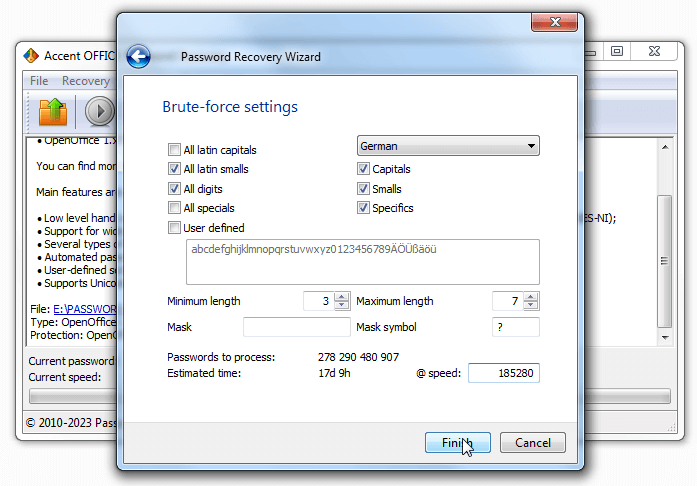Восстанавливаем пароль OpenOffice. Атака по словарю
Есть проблема: забыт пароль к файлу OpenOffice Writer.
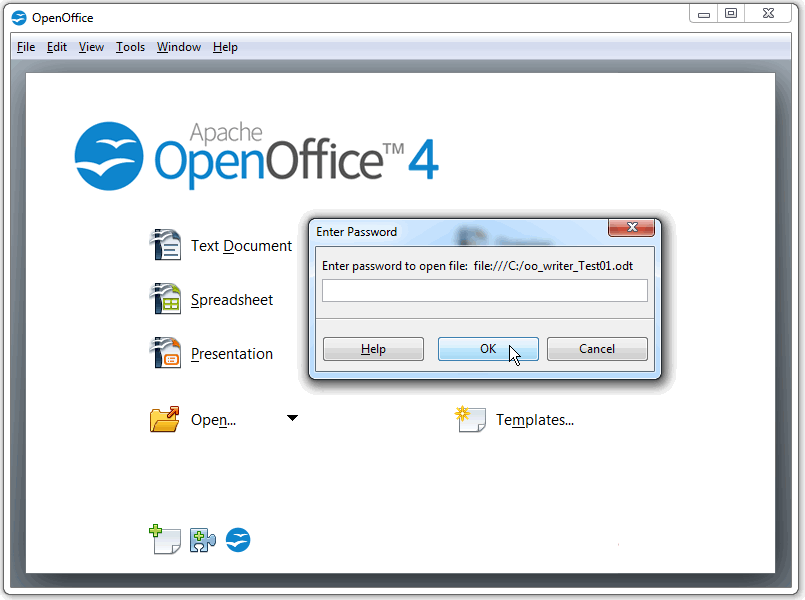
Поставлена задача: восстановить пароль и вернуть доступ к закрытым данным.
Окей, давайте взламывать! :)
Я буду использовать Accent OFFICE Password Recovery от Пасковери и вот почему:
- это универсальное решение для поиска паролей к файлам всех версий OpenOffice/LibreOffice/Microsoft Office
- у программы одинаковый интерфейс с паролеломалками для других форматов
- программа умеет ускорятся на видеокартах AMD/NVIDIA
Для подбора пароля у Accent OFFICE Password Recovery есть три типа атак на пароль:
- атака грубой силы — прямой перебор вариантов
- атака грубой силы с расширенной маской — прямой перебор вариантов с детальной позиционной маской
- атака по словарю — перебор вариантов из готовых списков паролей, так называемых словарей
Я проведу атаку по словарю. Сначала простую, а затем более сложные. Я покажу, как в Accent OFFICE Password Recovery можно изменять пароли из словарей и как можно объединять пароли из нескольких словарей в один.
Далее, в примерах показан взлом пароля на открытие для OpenOffice. Но точно так же можно взломать пароли для других форматов. У всех программ Пасковери одинаковый интерфейс и возможности атак на пароль.
Итак, инструкции к применению:
- Простая атака по словарю
- Атака по словарю с готовыми мутациями
- Продвинутая атака по словарю с управляемыми мутациями
Простая атака по словарю
1. Запустите программу, откройте в ней защищённый паролем файл (например этот), ознакомьтесь с информацией о формате файла и его защите:
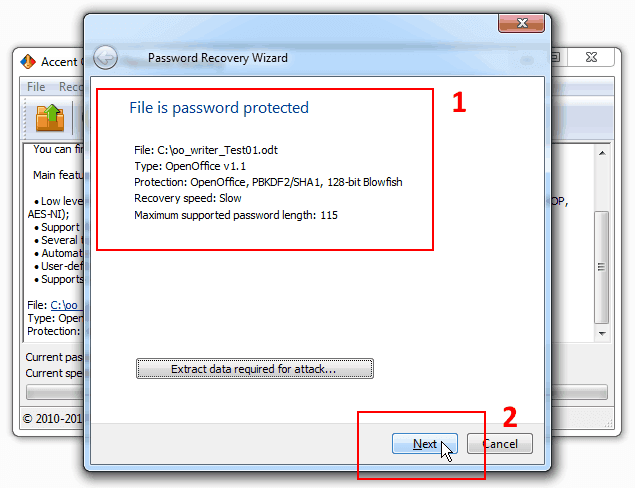
Щёлкните по кнопке «Далее».
2. Выберите атаку «С использованием словаря» и продолжите кнопкой «Далее»:
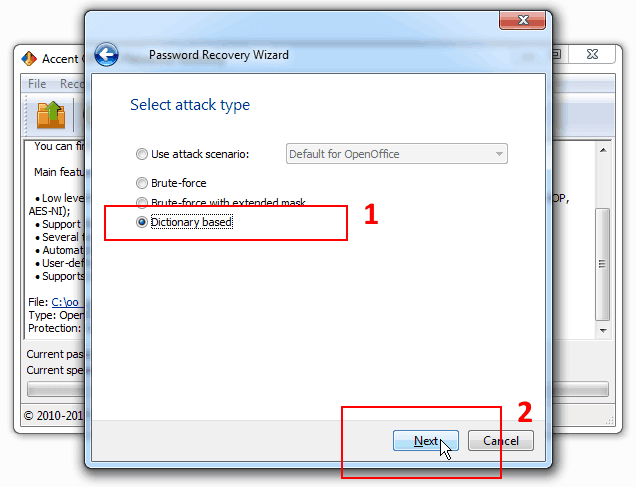
Помимо атак на пароль, в AccentOPR можно использовать сценарии. Сценарии описывают наборы различных атак, которые программа последовательно проведёт. В программе есть готовые сценарии по умолчанию, но можно создавать и свои собственные — справка по сценариям атак.
3. Выберите файл словаря (готовые из списка или например, словарь top1000000 популярных паролей) и запустите перебор паролей — просто нажмите «Finish»:
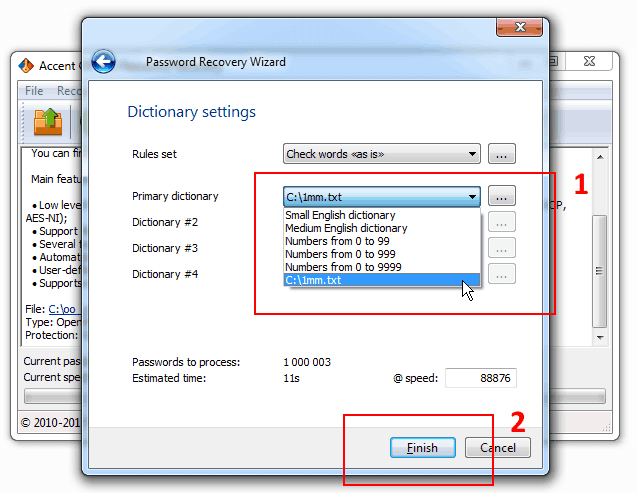
Так вы запустите простую проверку паролей из указанного словаря. Программа будет последовательно считывать пароли из словаря «как есть», без изменений и проверять их.
Атака по словарю с готовыми мутациями
Атака по словарю принесёт результат только, если пароль — это слово, которое уже содержится в словаре. Часто мы усложняем простые пароли, составляя их из нескольких слов или добавляя к паролю цифры.
AccentOPR умеет вскрывать такие пароли:
1. Выберите набор из готовых правил изменения (мутации) словарей:
- мутация разной сложности для одного словаря
- мутация разной сложности одновременно для двух словарей
- простая мутация одновременно для трёх словарей
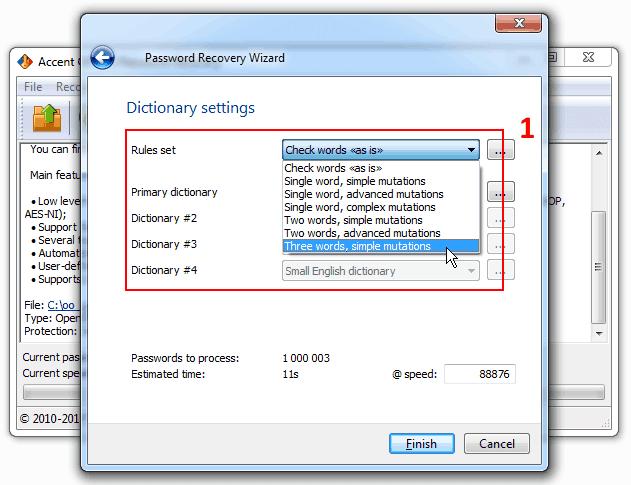
2. В зависимости от заданных правил мутации, выберите один, два или три словаря для создания и проверки пароля OpenOffice.
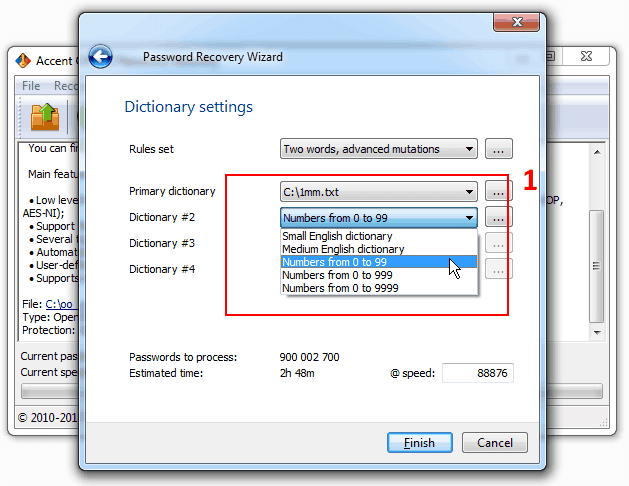
В AccentOPR есть уже готовые словари: пара коротких текстовых (на 2232 и 27207 слов) и три словаря с цифрами (0-99, 0-999 и 0-9999). Можно использовать их или подключить свои собственные словари.
Комбинируйте собственные, более объёмные словари с готовыми «цифровыми» словарями. Так вы проверите пароли с цифрами на конце или в начале. Вот пример:
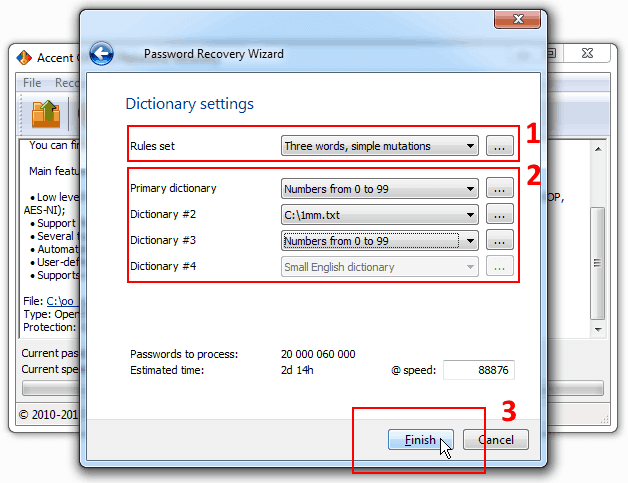
Здесь программа сама создаст и проверит пароли «ЦИФРЫ1СЛОВАРЬЦИФРЫ2», где ЦИФРЫ1 — цифры от 0-99, СЛОВАРЬ — пароли из подключенного словаря, ЦИФРЫ2 — цифры от 0-999
3. Запустите атаку — нажмите «Finish».
Продвинутая атака по словарю с управляемыми мутациями
Объединение нескольких слов в один пароль — это здорово, конечно. Но бывают и более сложные случаи: бывает мы подменяем символы, переставляем их, меняем регистр и т.д.
Паролеломалки Пасковери готовы к такому вызову! :)
1. Запустите AccentOPR и перейдите в «Редактор правил» (меню «Инструменты»):
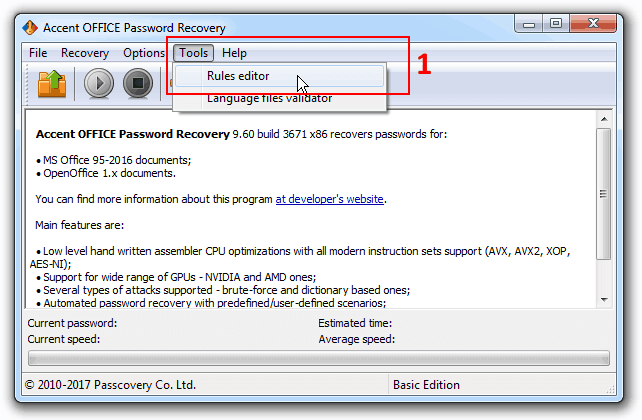
2. Используя макросы создайте нужные вам правила (справка). Для удобства включите отображение «легенды»:
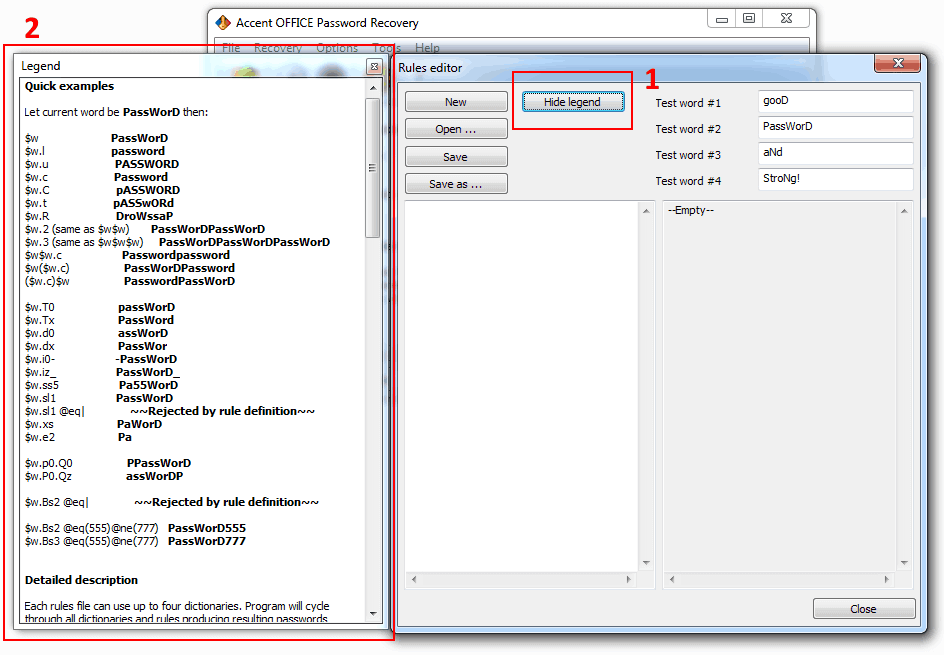
Каждая мутация записывается отдельной строкой, мутаций (строк) может быть сколь угодно много. Программа будет последовательно отрабатывать все описанные правила, строка за строкой.
Для удобства в редакторе сделано окно визуализации результата: все задаваемые правила применяются к тестовым словам и результат мутаций отображается. Каждое из тестовых слов символизирует один из четырёх словарей. Да, макросы позволяют описать правила для одновременной работы с несколькими словарями.
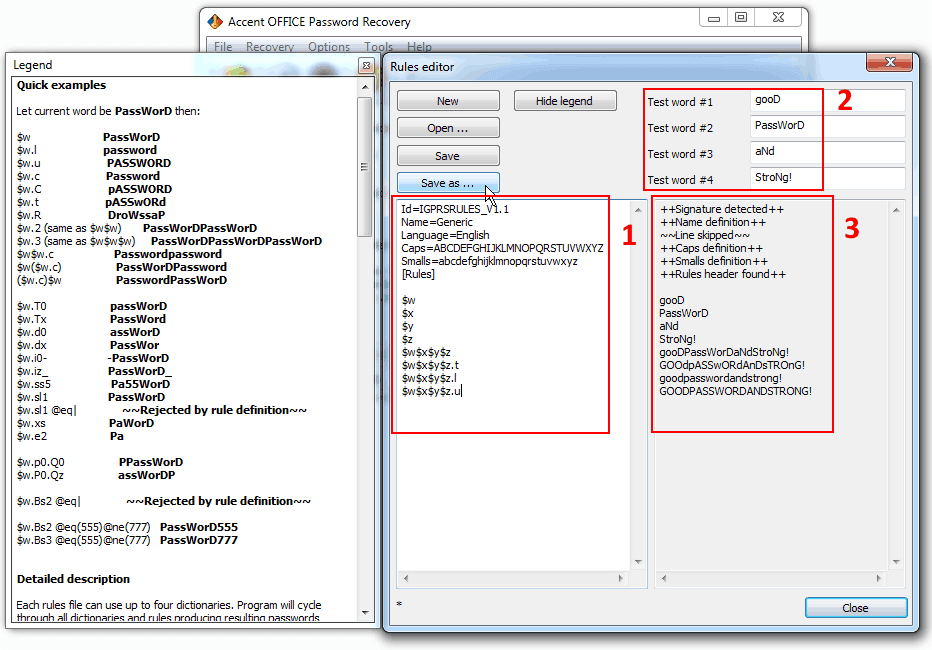
3. Когда необходимые правила созданы и отлажены, сохраните их в файл, чтобы использовать в дальнейшем:
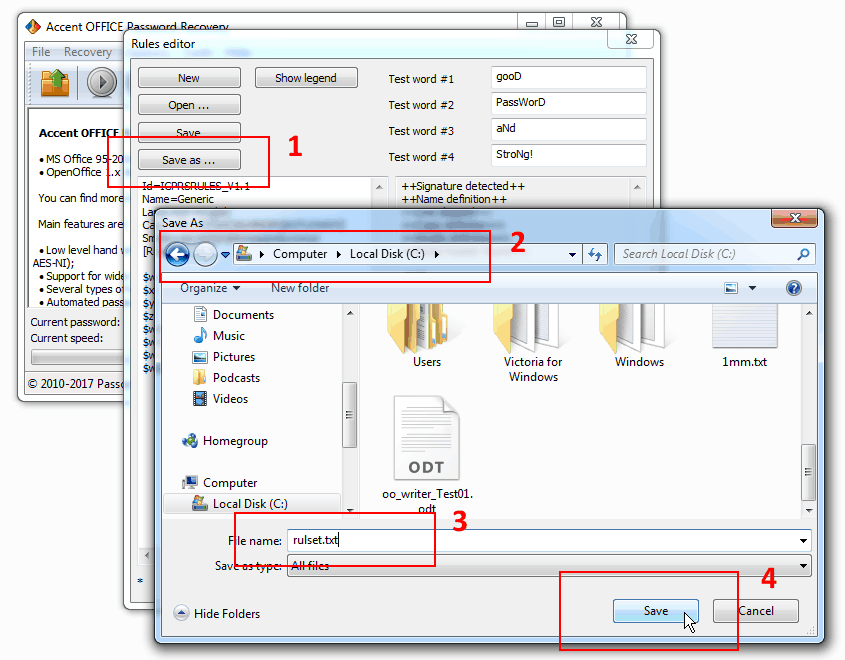
4. Откройте файл OpenOffice с паролем, выберите атаку по словарю и подключите свой «Набор правил» — укажите сохранённый на предыдущем шаге файл с правилами мутации; определите необходимое количество словарей:

5. Запустите атаку на пароль OpenOffice.
Если исходное состояние пароля содержится в подключённом словаре и правила мутации заданы верно, AccentOPR создаст нужный изменённый пароль и отобразит его:
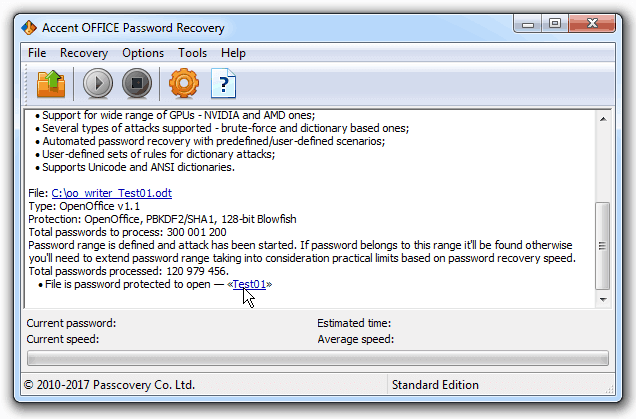
Дополнительные ресурсы
Видеопример: «Атака по словарю в Пасковери: Мутация словарей»
Видеопример: «Атака по словарю в Пасковери: Как "склеить" слова из разных словарей»
Скачать словари: наборы словарей.
Три вопроса "Как" об OpenOffice/LibreOfice
Все такие программы работают методом перебора вариантов. Лучшие из них используют GPU ускорение на видеокартах AMD/NVIDIA.
Различают несколько атак на пароль:
- атака грубой силы (брутфорс) – перебор всех-всех возможных вариантов
- атака грубой силы по маске – перебор всех вариантов неизвестной части пароля
- атака грубой силы по позиционной маске – перебор вариантов с известной структурой пароля
- атака по словарю – перебор вариантов из готового словаря
- атака с мутациями по словарям – объединение словарей, мутация полученных вариантов и их проверка, как паролей
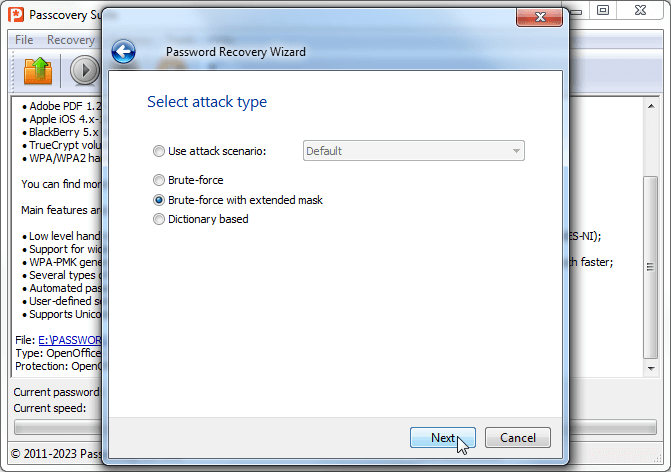
Для шифрования данных в OpenOffice/LibreOffice используется связка алгоритмов PBKDF2/SHA256 (для получения ключа из пароля) и 256-битный AES (собственно для шифрования). Поэтому только перебор.
Если коротко: профессиональное манипулирование диапазоном проверки и предельно быстрый Пасковери-софт.
Время поиска утерянного пароля, то есть перебора всех вариантов, зависит от двух факторов:
- Количества вариантов паролей для проверки
- Скорости самой проверки
1. Манипулируй количеством паролей для проверки, применяя позиционную атаку для брутфорса или объединяя и изменяя подходящие словари при атаке по словарю. Это сожмёт массив проверок до разумных размеров. Меньше проверок – быстрее найдёшь.
2. Используй оптимизированные по скорости программы с поддержкой GPU ускорения на видеокартах NVIDIA и AMD. Это выжмет максимум скорости из твоего ПК. Быстрее проверяешь – время поиска сокращаешь.
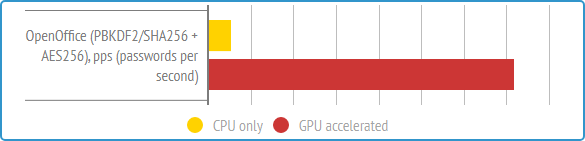
- Запустите программу Пасковери и откройте в ней защищённый паролем файл OpenOffice/LibreOffice
- Ознакомьтесь с информацией о защите, применяемой в документе, переходите к выбору атаки на пароль
- Выберите «Brute-force»/«Перебор»
- В выпадающем списке выберите нужный алфавит (по умолчанию применяется латиница)
- Включите нужные наборы символов: прописные/строчные буквы, цифры, специальные символы
- Включите режим «User defined»/«Определяемые пользователем» и отредактируйте список символов: удалите лишние, добавьте нужные
- Установите минимальную и максимальную длину пароля для генерации
- Если известна часть пароля, задайте простую маску пароля (позиционная маска задаётся иначе)
- Оцените, изменение количества паролей для проверки и времени перебора при изменении настроек
- Запустите брутфорс для расшифровки заблокированного файла LibreOffice – просто нажмите «OK»